
បើគ្មានជំនាញក្នុងការធ្វើការជាមួយស្រទាប់ទេវាមិនអាចទៅរួចទេក្នុងការធ្វើអន្តរកម្មជាមួយ Photoshop ។ វាគឺជាគោលការណ៍នៃ "Puff Pie" គូសបញ្ជាក់កម្មវិធី។ ស្រទាប់មានកំរិតដាច់ដោយឡែកដែលនីមួយៗមានមាតិការបស់វា។
ជាមួយនឹង "កម្រិត" ទាំងនេះអ្នកអាចបង្កើតសកម្មភាពជាច្រើនប្រភេទគឺការចម្លងចម្លងទាំងមូលឬផ្នែកខ្លះបន្ថែមរចនាប័ទ្មនិងតម្រងគ្រប់គ្រងភាពស្រអាប់និងអ្វីៗផ្សេងទៀត។
មេរៀន: ធ្វើការនៅក្នុងកម្មវិធី Photoshop ជាមួយស្រទាប់
នៅក្នុងមេរៀននេះយកចិត្តទុកដាក់លើជម្រើសសម្រាប់ការដកស្រទាប់ចេញពីក្ដារលាយ។
ការដកស្រទាប់ចេញ
មានជំរើសជាច្រើន។ ពួកគេទាំងអស់នាំឱ្យមានលទ្ធផលដូចគ្នាភាពខុសគ្នាក្នុងការទទួលបានមុខងារ។ ជ្រើសរើសភាពងាយស្រួលបំផុតសម្រាប់ខ្លួនអ្នកហ្វឹកហាត់និងការប្រើប្រាស់។វិធីទី 1: ម៉ឺនុយ "ស្រទាប់"
ដើម្បីអនុវត្តវិធីសាស្ត្រនេះអ្នកត្រូវតែបើកម៉ឺនុយ "ស្រទាប់" ហើយរកធាតុដែលគេហៅថា "លុប" នៅទីនោះ។ នៅក្នុងម៉ឺនុយបរិបទបន្ថែមអ្នកអាចជ្រើសការលុបស្រទាប់ដែលបានជ្រើសរើសឬលាក់។
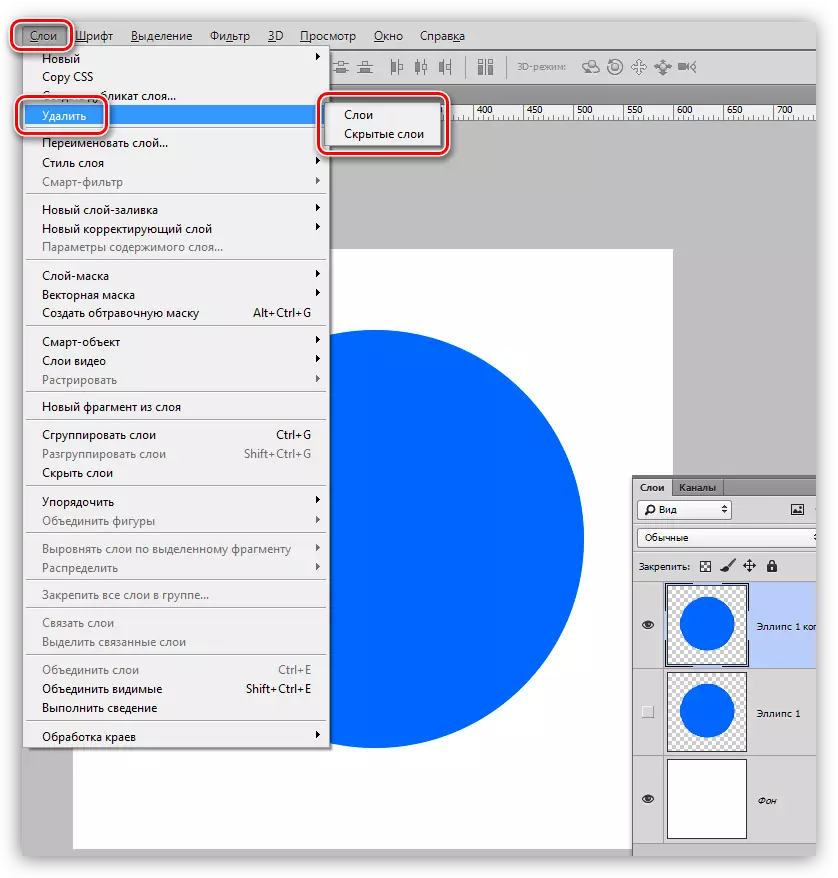
បន្ទាប់ពីអ្នកចុចលើធាតុមួយនៃធាតុនេះកម្មវិធីនឹងស្នើសុំឱ្យអ្នកបញ្ជាក់ពីសកម្មភាពដែលបង្ហាញប្រអប់នេះ:

វិធីទី 2: ក្ដារលាយម៉ឺនុយបរិបទនៃស្រទាប់
ជម្រើសនេះបង្កប់ន័យការប្រើប្រាស់ម៉ឺនុយបរិបទដែលលេចឡើងបន្ទាប់ពីចុចប៊ូតុងកណ្តុរខាងស្តាំលើស្រទាប់គោលដៅ។ ធាតុដែលអ្នកត្រូវការគឺស្ថិតនៅកំពូលនៃបញ្ជី។
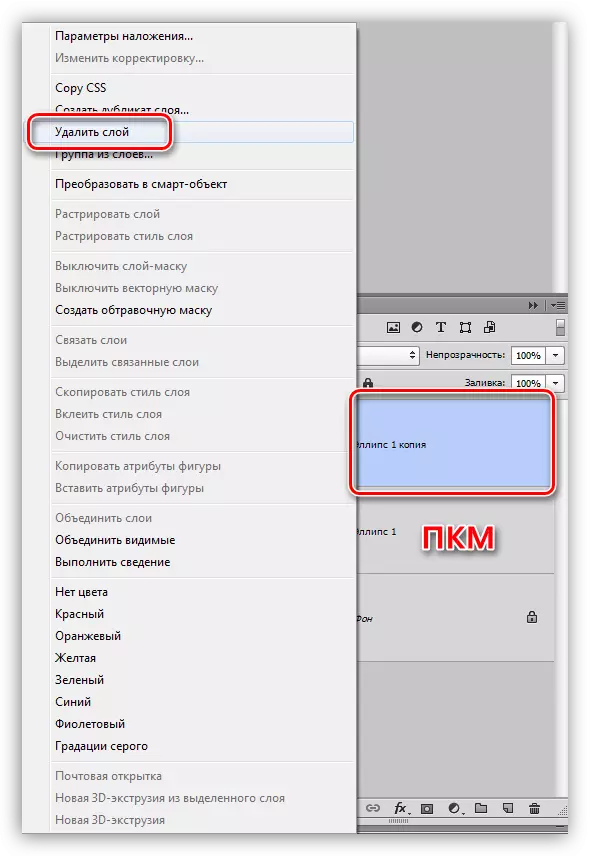
ក្នុងករណីនេះអ្នកក៏នឹងត្រូវបញ្ជាក់ពីសកម្មភាពនេះដែរ។
វិធីទី 3: កញ្ចប់
នៅផ្នែកខាងក្រោមនៃបន្ទះស្រទាប់មានប៊ូតុងមួយដែលមានរូបតំណាងកន្ត្រកដែលអនុវត្តមុខងារសមរម្យ។ ដើម្បីអនុវត្តសកម្មភាពវាគ្រប់គ្រាន់ក្នុងការចុចលើវាហើយបញ្ជាក់ដំណោះស្រាយរបស់អ្នកនៅក្នុងប្រអប់។
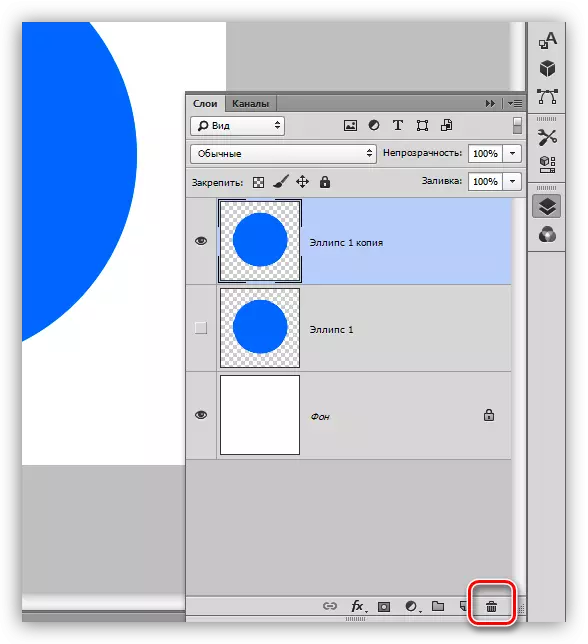
ជម្រើសមួយទៀតគឺត្រូវប្រើកន្ត្រកនេះ - អូសស្រទាប់នៅលើរូបតំណាងរបស់វា។ ការលុបស្រទាប់នេះក្នុងករណីនេះឆ្លងកាត់ដោយគ្មានការជូនដំណឹងណាមួយ។
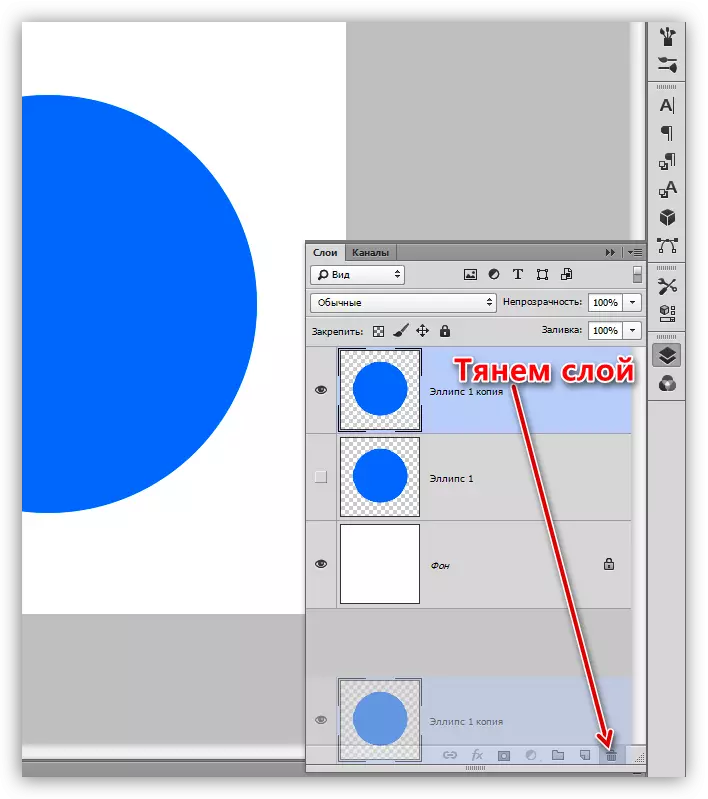
វិធីទី 4: លុបកូនសោ
អ្នកប្រហែលជាបានយល់ពីឈ្មោះដែលក្នុងករណីនេះការលុបស្រទាប់របស់ស្រទាប់នេះកើតឡើងបន្ទាប់ពីចុចគ្រាប់ចុចលុបនៅលើក្តារចុច។ ដូចក្នុងករណីអូសទៅកន្ត្រកនេះដែរគ្មានប្រអប់ណាមួយលេចឡើងទេការបញ្ជាក់មិនចាំបាច់ទេ។
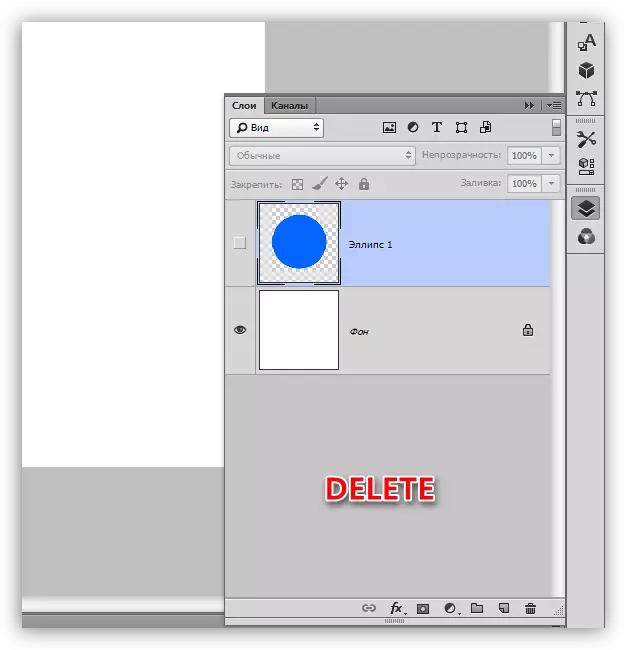
សព្វថ្ងៃនេះយើងបានសិក្សាវិធីជាច្រើនដើម្បីយកស្រទាប់ចេញក្នុងកម្មវិធី Photoshop ។ ដូចដែលបានរៀបរាប់ខាងលើពួកគេបំពេញមុខងារមួយក្នុងពេលតែមួយមួយក្នុងចំណោមពួកគេអាចមានភាពងាយស្រួលបំផុតសម្រាប់អ្នក។ សាកល្បងជម្រើសផ្សេងៗហើយសម្រេចចិត្តថាតើអ្នកនឹងប្រើយ៉ាងដូចម្តេចព្រោះវានឹងកាន់តែពិបាកក្នុងការកសាងឡើងវិញ។
